WPS添加连续多个水印且铺满整页的操作步骤
- WBOYWBOYWBOYWBOYWBOYWBOYWBOYWBOYWBOYWBOYWBOYWBOYWB转载
- 2024-03-27 20:21:301076浏览
php小编新一WPS近期推出连续多个水印且铺满整页的操作步骤。
1、打开你要添加水印的文档,上方菜单栏点击插入,然后点击水印。
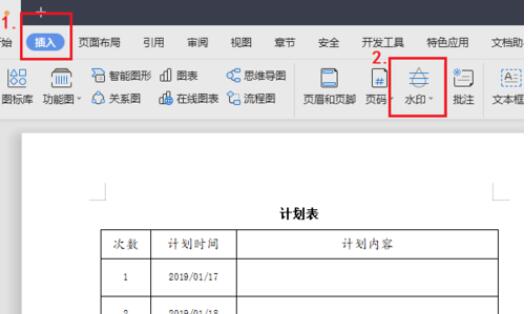
2、在水印的下拉栏中选择自定义水印,点击添加。
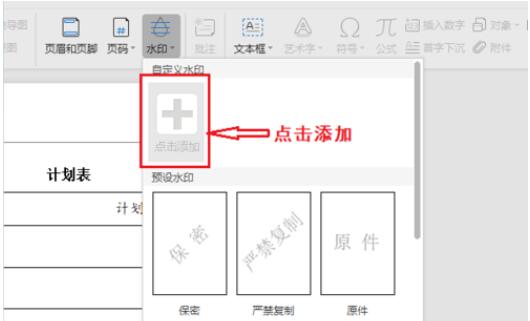
3、水印设置里,勾选文字水印→内容栏输入要添加水印字→设置字体号为36→版式选择倾斜→点击确定。
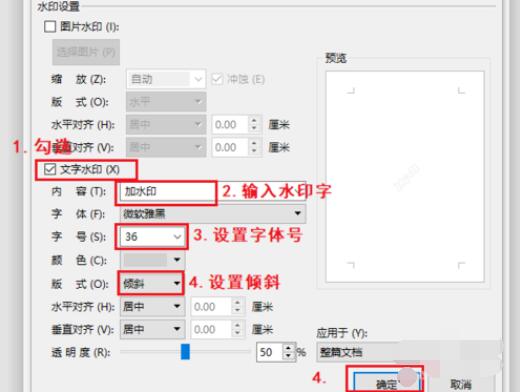
4、再一次点击水印,就可以看到自定义栏中有我们设置好的水印模板,点击该水印。
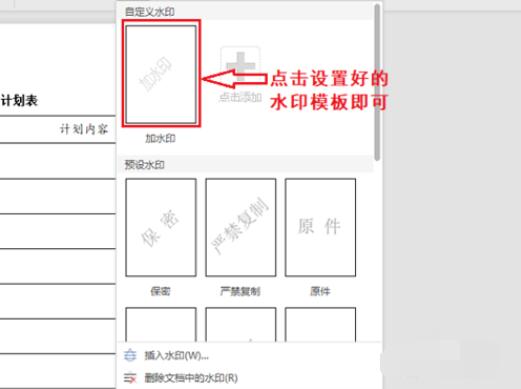
5、到上一步为止,我们只添加了一个水印,要继续添加相同水印且铺满整个页面:双击文档页顶部的空白区域,进入页眉设置状态。
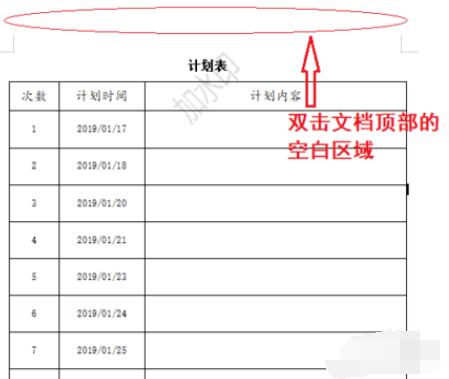
6、点击选中一个水印,按住键盘Ctrl键同时,鼠标右键点击拖动水印到另一适当位置,就会复制出相同水印。重复上述操作n次,直至铺满整个页面,第二张图片就是效果图,大功告成。
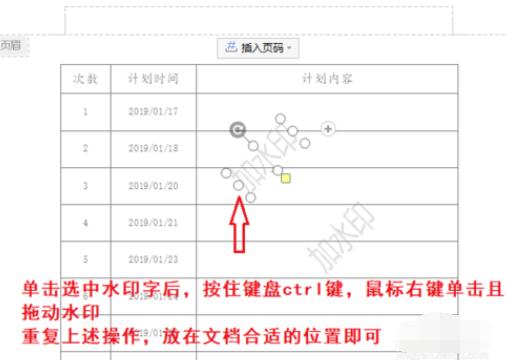
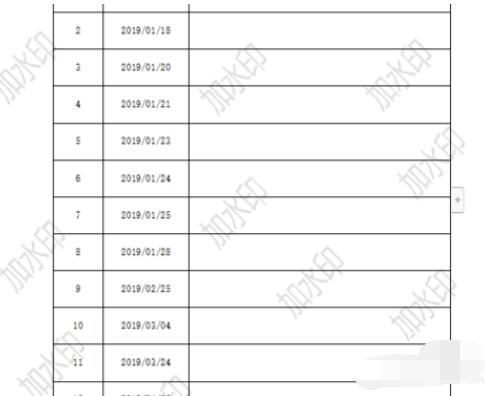
以上是WPS添加连续多个水印且铺满整页的操作步骤的详细内容。更多信息请关注PHP中文网其他相关文章!
声明:
本文转载于:zol.com.cn。如有侵权,请联系admin@php.cn删除

